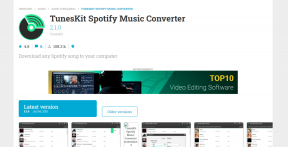8 načina kako popraviti Kindle se ne povezuje na Wi-Fi mrežu
Miscelanea / / May 20, 2023
Jedan od najznačajnijih prednosti čitanja na Kindleu je mogućnost kupnje knjiga iz trgovine Amazon unutar vašeg čitača. Vaš Kindle koristi Wi-Fi mreže za povezivanje s knjižarom Amazon kako bi vam pomogao pri kupnji i preuzimanju knjige. Međutim, kada postoji greška i vaš Kindle se ne spaja na Wi-Fi mrežu – vrlo malo možete učiniti na svom Kindleu osim čitanja knjiga u svojoj knjižnici.

Stoga u ovom članku želimo riješiti problem i pomoći vam da ga riješite. Isprobali smo nekoliko metoda za rješavanje problema s Wi-Fi mrežom na Kindle Paperwhite i uspjeli smo to popraviti. Ali prije nego što uđemo u to, shvatimo zašto se ovaj problem uopće pojavljuje.
Zašto se moj Kindle ne povezuje na Wi-Fi
Evo nekih od uobičajenih razloga zašto se Kindle ne povezuje na Wi-Fi:
- Unijeli ste pogrešnu lozinku za svoju Wi-Fi mrežu.
- Na vašem Kindle čitaču postoji greška koja vam ne dopušta povezivanje na Wi-Fi.
- Postoji problem u hardveru vašeg Kindlea (Wi-Fi modem).
- Možda postoji problem s vašim Wi-Fi usmjerivačem.
- Na Kindleu koristite zastarjelu verziju softvera.
Međutim, vaš Kindle se možda ne povezuje na Wi-Fi iz raznih razloga osim gore navedenih jer bi ih bilo teško istaknuti. Ali popravci u sljedećem odjeljku sigurno će vam pomoći da riješite problem.
Popravite Wi-Fi koji ne radi na Kindle Paperwhite, Oasis ili bilo kojem drugom Kindle uređaju
Evo osam načina za rješavanje problema i povezivanje vašeg Kindle uređaja s Wi-Fi mrežom. Započnimo.
1. Zaboravite i ponovno se povežite s Wi-Fi mrežom
Većina Wi-Fi problema se rješava jednostavnim zaboravljanjem spremljene mreže i ponovnim spajanjem na nju. Ponekad su mrežne konfiguracije na vašem uređaju možda oštećene, a zaboravljanjem Wi-Fi mreže brišu se sve informacije, postavke, pa čak i lozinka. Stoga vam pokušaj pokretanja nove veze na vašem Kindleu može pomoći u rješavanju problema.
Korak 1: Dodirnite bilo gdje na zaslonu ako čitate knjigu. Ako ste na početnoj stranici, prijeđite na 2. korak.
Korak 2: Dodirnite ikonu strelice okrenute prema dolje kako biste otvorili upravljačku ploču i otišli na Sve postavke.


Korak 3: Dodirnite Bežično.
Korak 4: Dodirnite Wi-Fi mreže. Odaberite Wi-Fi mrežu i dodirnite Zaboravi.
Sada se možete pokušati ponovno povezati s Wi-Fi mrežom.


2. Unesite ispravnu lozinku za Wi-Fi
Provjerite jeste li unijeli ispravnu lozinku za Wi-Fi mrežu na vašem Kindleu. Ako se ne sjećate svoje lozinke – obratite se svom davatelju internetskih usluga kako biste pronašli pomoć.
Također možete pogledati ovaj članak pogledajte spremljene Wi-Fi lozinke na Androidu i iOS-u.
3. Onemogući način rada u zrakoplovu
Ako ste uključili Airplane Mode na svom Kindleu radi uštede baterije, nećete se moći spojiti na Wi-Fi mrežu. Stoga svakako onemogućite način rada u zrakoplovu na svom Kindleu.
Korak 1: Dodirnite bilo gdje na zaslonu ako čitate knjigu. Ako ste na početnom zaslonu, prijeđite na sljedeći korak.
Korak 2: Dodirnite ikonu strelice prema dolje.
Korak 3: Dodirnite ikonu Airplane Mode da biste je onemogućili.


Ako je način rada u zrakoplovu već onemogućen, prijeđite na sljedeći popravak.
4. Ponovno pokrenite Kindle
Ako ponovno pokrenete svoj Kindle, moguće je da ćete se riješiti greške koja sprečava vaš Kindle da se poveže na Wi-Fi. Nakon što isključite svoj Kindle, svi se procesi zatvaraju i ponovno pokreću nakon što ga uključite. Na taj se način sve operacije pokreću čisto i iznova i vaš Kindle će raditi bez ikakvih problema.
Korak 1: Dodirnite bilo gdje na zaslonu ako čitate knjigu. Ako ste na početnoj stranici, prijeđite na 2. korak.
Korak 2: Dodirnite ikonu strelice okrenute prema dolje kako biste otvorili upravljačku ploču i otišli na Sve postavke.


Korak 3: Dodirnite Opcije uređaja.
Korak 4: Dodirnite Restart i odaberite Da za potvrdu.


Alternativno, također možete pritisnuti tipku za napajanje na svom Kindle uređaju da biste ga ponovno pokrenuli.
5. Ažurirajte Kindle
Ako se mnogo korisnika susreće s problemom povezivanja na Wi-Fi mreže na Kindleu, Amazon će sigurno uzeti u obzir pritužbe i pokrenuti ažuriranje istog. Evo kako možete ažurirajte svoj Kindle čitač.
Korak 1: Dodirnite bilo gdje na zaslonu ako čitate knjigu. Ako ste na početnoj stranici, prijeđite na 2. korak.
Korak 2: Dodirnite ikonu strelice okrenute prema dolje kako biste otvorili upravljačku ploču i otišli na Sve postavke.


Korak 3: Dodirnite Opcije uređaja.
Korak 4: Dodirnite Napredne opcije.


Korak 5: Dodirnite Update Your Kindle. Vaš uređaj će se ponovno pokrenuti nakon dovršetka ažuriranja firmvera.
Ako je opcija zasivljena, vaš Kindle već radi na najnovijoj verziji softvera.

6. Provjerite svoju Wi-Fi vezu
Provjerite imate li aktivan plan internetske veze i provjerite kod svog pružatelja internetskih usluga ako se nijedan od vaših uređaja ne može spojiti na Wi-Fi mrežu. Nadalje, provjerite nema li problema ni s vašim Wi-Fi usmjerivačem.

7. Resetirajte Kindle
Ponovno postavljanje vašeg Kindle uređaja vraća sve konfiguracije na njihova zadana stanja. Stoga je vaš Kindle čitač u biti 'očišćen' i bit će bez svih grešaka nakon što resetirate softver.
Evo što se događa ako resetirate svoj Kindle:
- Izgubit ćete sve svoje podatke, uključujući svoje knjige, dokumente i postavke.
- Morat ćete ponovno preuzeti sav sadržaj koji želite zadržati.
- Morat ćete se ponovno prijaviti na svoj Amazon račun.
Evo kako resetirati svoj Kindle.
Korak 1: Dodirnite bilo gdje na zaslonu ako čitate knjigu. Ako ste na početnoj stranici, prijeđite na 2. korak.
Korak 2: Dodirnite ikonu strelice okrenute prema dolje kako biste otvorili upravljačku ploču i otišli na Sve postavke.


Korak 3: Dodirnite Opcije uređaja.
Korak 4: Dodirnite Reset.


Korak 5: Dodirnite Da za potvrdu i pričekajte da završi proces.

8. Kontaktirajte korisničku podršku Amazona
Ako nijedna od gore navedenih metoda ne uspije, vaš Kindle čitač vjerojatno treba servisirati. Amazonova služba za korisnike će vas voditi dalje i pomoći vam da riješite problem. Možda će doći do popravka ili zamjene dijelova odgovornih za povezivanje vašeg Kindlea s Wi-Fi mrežom.
To je sve što trebate znati o tome kako popraviti Kindle koji se ne spaja na Wi-Fi mrežu. Ako imate dodatnih pitanja, pogledajte odjeljak FAQ u nastavku.
Često postavljana pitanja o Kindleu se neće spojiti na Wi-Fi
Osim ako ne postoji softverski ili hardverski problem, Wi-Fi neće prestati raditi na vašem Kindleu bez obzira na to koliko ga dugo koristite.
Da. Čitač Kindle može se spojiti na bilo koju vrstu Wi-Fi mreže.
Možete ponovno skenirati Wi-Fi mreže ili se ručno spojiti na mrežu. Nadalje, provjerite nalazite li se u blizini Wi-Fi usmjerivača i nedaleko od dometa mreže.
U slučaju da ste zainteresirani za kupnju Kindlea, možete pogledati najnoviji Kindle Paperwhite:

Kupiti
Problem riješen
Nadamo se da vam je ovaj članak pomogao riješiti sve probleme s Wi-Fi mrežom na vašem Kindle čitaču. Također možete kupiti Kindle čitač s mobilnom vezom ako više volite internetsku vezu na svom Kindle čitaču dok ste u pokretu.
Ako svoj Kindle čitač možete povezati s Wi-Fi mrežom bez muke, evo kako možete šaljite e-knjige, dokumente i web-stranice na Kindle Reader.
Zadnji put ažurirano 18. svibnja 2023
Gornji članak može sadržavati pridružene veze koje pomažu u podršci Guiding Tech. Međutim, to ne utječe na naš urednički integritet. Sadržaj ostaje nepristran i autentičan.
Napisao
Supreeth Koundinya
Supreeth je izvanredni fanatik tehnologije i zabavlja se s njom od djetinjstva. Trenutno radi ono što najviše voli - piše o tehnologiji u Guiding Techu. On je bivši inženjer strojarstva i dvije je godine radio u industriji električnih vozila.